Независимо дали трябва да направите нещо, което да покажете на вашия научен проект, да направите продажбата или да помогнете на посетителите на музеите ако разберете произведение на изкуството, има вероятност да трябва да направите слайдшоу, което включва изображения, текст и други медии. Понякога може дори да се наложи да го направите в движение.
FlowVella е безплатно приложение за създаване на слайдшоу, което работи на вашия Mac, iPad и сега iPhone за правене на убийствени презентации както у дома, така и в движение. Ето как.
Първо, ще искате да стартирате FlowVella на вашия iPhone и да докоснете големия бутон Plus в горната част на екрана, за да създадете първия си „Flow“ или презентация.
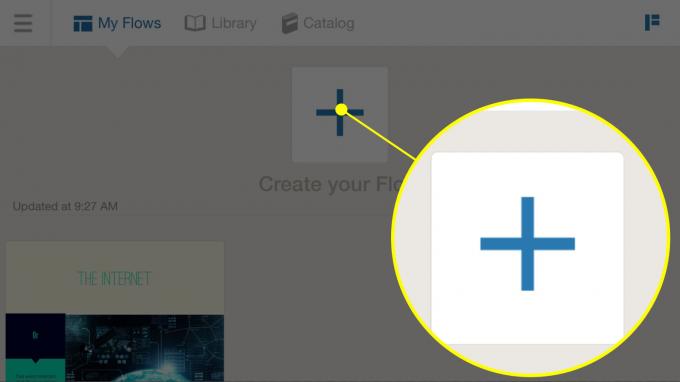
Снимка: Rob LeFebvre/Cult of Mac
След това ще искате да изберете своя шаблон от над 40 добре проектирани опции, от Industrial Graphic до Beauty до Science Experiment. Докоснете бутона Визуализация, за да разгледате по -задълбочено различните слайдове със заглавия и съдържание, след което докоснете бутона Избор в горния десен ъгъл, за да започнете да редактирате потока си.
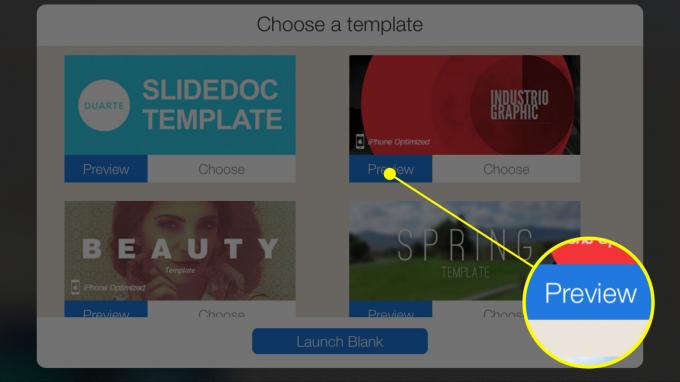
Снимка: Rob LeFebvre/Cult of Mac
Ще искате да докоснете полето в горната част и да дадете име на Flow, след което докоснете първоначалния слайд на заглавието и докоснете текста, за да редактирате заместителите там. Ако сте използвали шаблон в Pages, ще се чувствате като у дома си.
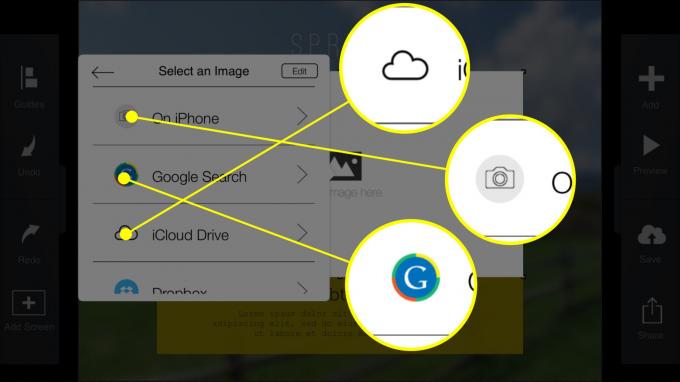
Снимка: Rob LeFebvre/Cult of Mac
Докоснете заместител на изображение, след това докоснете Промяна на изображението от изскачащото меню. След това изберете изображение от вашия iPhone, Google Търсене, iCloud Drive, Dropbox, Google Drive или всякаква графика от шаблона Flow. Тук можете също да добавяте източници на съдържание, като например Вашата камера, Instagram, Box, Creative Cloud или One Drive.
Докоснете Google Search, след което въведете термин в полето за търсене. FlowVella ще го постави в зоната на заместителя на изображението и ще се опита да го направи подходящ. Можете да докоснете и плъзнете очертанията на това поле с заместител, за да го поставите и на избраното от вас изображение.

Снимка: Rob LeFebvre/Cult of Mac
След това докоснете зоната на заглавието два пъти и след това въведете заглавието или подзаглавието си, след което направете същото с текстовото поле. Можете да зададете шрифта, неговото тегло, размер, подравняване и цвят с инструментите в горната част на екрана. Добавете и връзка с докосване на бутона за връзка. Когато приключите, докоснете Готово.
Инструментите около ръбовете на екрана на вашия iPhone също ще ви помогнат. Можете да отмените и повторите всички стъпки с бутоните вляво, както и да активирате или деактивирате ръководствата за подравняване. Докоснете бутона плюс в долния ляв ъгъл, за да добавите нов екран към потока си.

Снимка: Rob LeFebvre/Cult of Mac
Големият бутон плюс в горния десен ъгъл добавя нов текстов обект към вашия слайд, докато Preview ви отвежда до нередактируем поглед към текущия слайд. Можете да запишете потока си в облака с бутона Запазване и да го споделите в онлайн системата на FlowVella с бутона Споделяне.
Докосването на бутона за добавяне на екран ви дава плъзгащ се панел, където можете да избирате от всеки от шаблоните на екрани като както и основните оформления на презентации, които може да са ви познати от друг софтуер, който сте използвали като Keynote и Powerpoint. Добавете и редактирайте колкото искате екрани, за да създадете своя поток.
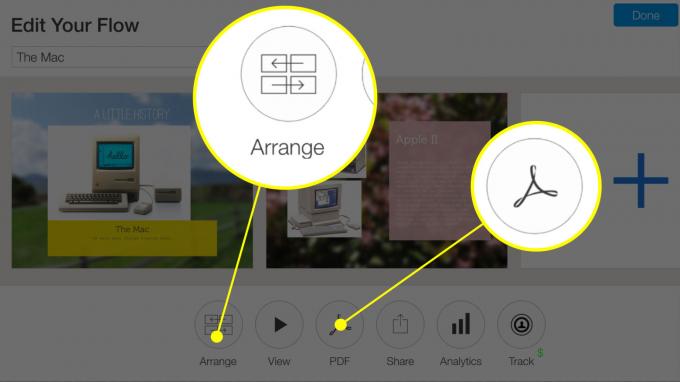
Снимка: Rob LeFebvre/Cult of Mac
Ако направите грешка и трябва да изтриете или пренаредите слайдовете си, върнете се обратно на екрана Редактиране на потока и докоснете бутона Подреждане. Слайдовете ще се свият до миниатюри, които след това можете да пренаредите, като плъзнете наоколо, или да изтриете с докосване на бутона X, който се появява. Можете също така да запазите потока си като PDF и да споделите чрез обикновените услуги на вашия iPhone, като iMessage или AirDrop - идеални за сътрудничество.
Тук има още един тон функционалност, което го прави идеален за всеки, който има нужда да направи презентация. Още по -добре, ако получите версията за Mac, ще можете да работите върху същия Flow на вашия Mac, който сте стартирали на вашия iPhone.
Ако имате нужда от малко вдъхновение, можете да разгледате Каталога, който има стотици потоци, създадени от други хора. Можете да се докоснете до всички тях и да видите как другите хора създават свои собствени потоци. Ако харесвате такъв, който сте изтеглили за визуализация, можете да докоснете иконата на малко сърце в панела „Библиотека“.
Безплатната версия на FlowVella ще ви позволи да създадете до четири потока с неограничено качване на съдържание и ще се синхронизира с версиите за iPad и Mac. Версията Premium ($ 4,99 на месец) ви дава неограничени потоци, защита с парола, анализи за който изтегля и преглежда вашите споделени потоци, както и 500 MB пространство за качване на вашите потоци пълен. Има и Pro ($ 19.99 на месец) версия и една за Teams.
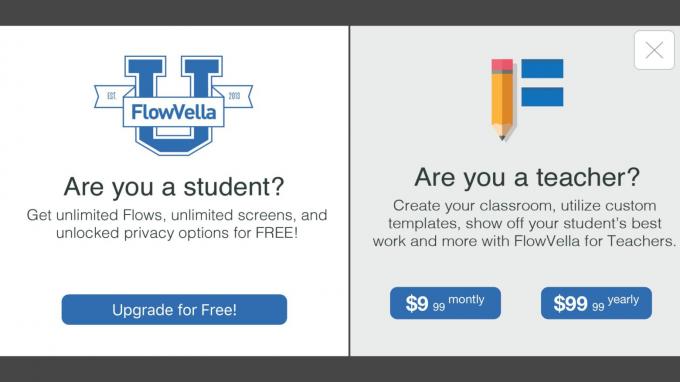
Снимка: Rob LeFebvre/Cult of Mac
Студентите могат да получат FlowVella безплатно, докато учителите получават отстъпка на по -малко от $ 10 на месец, акаунт, който им осигурява функции за управление на ученици заедно с цялото готино съдържание за създаване.
Ако се интересувате да правите убийствени презентации сами, преминете към Уебсайт на FlowVella и проверете сами.



